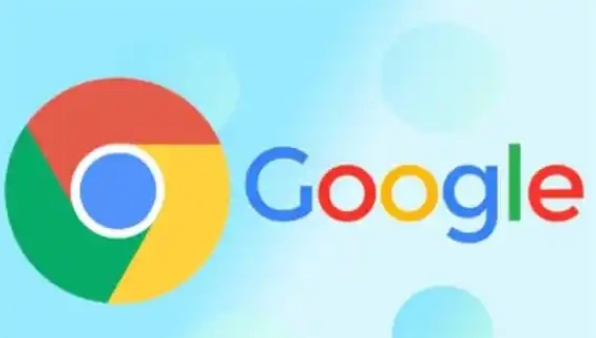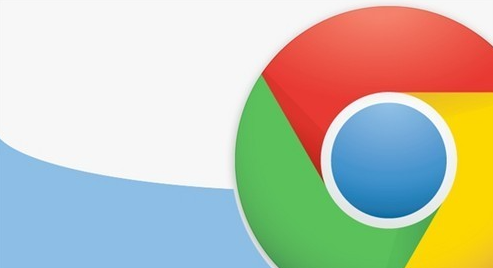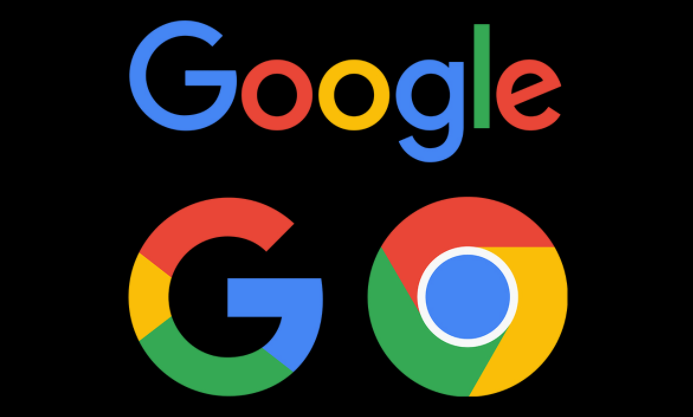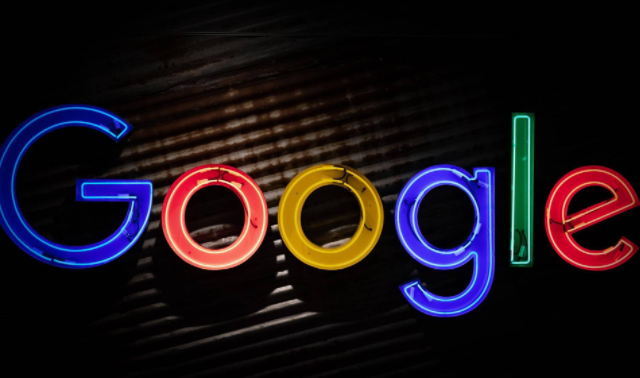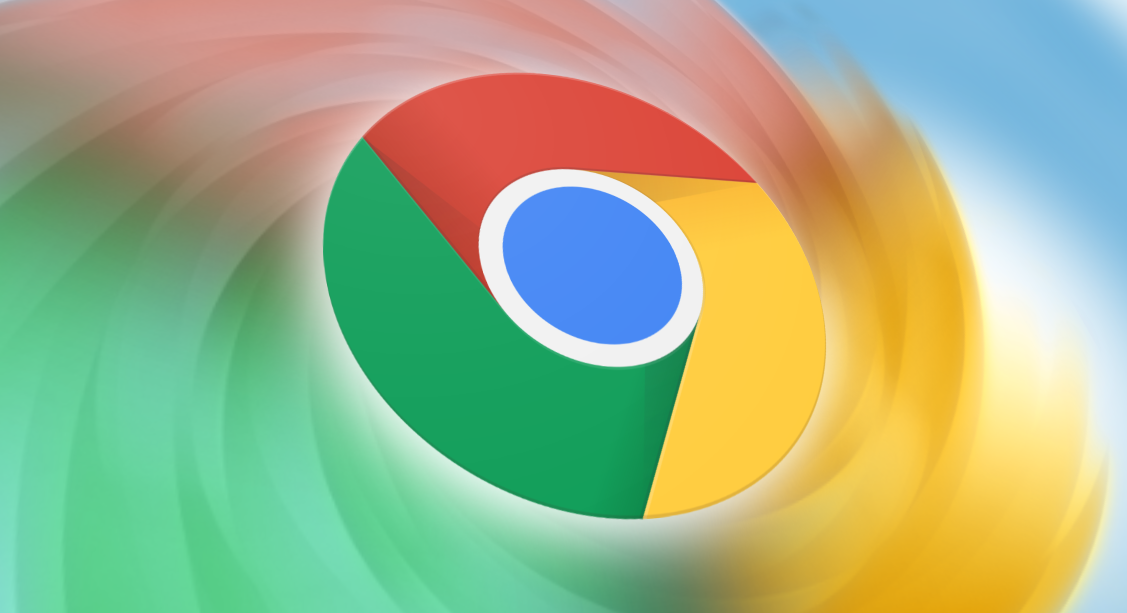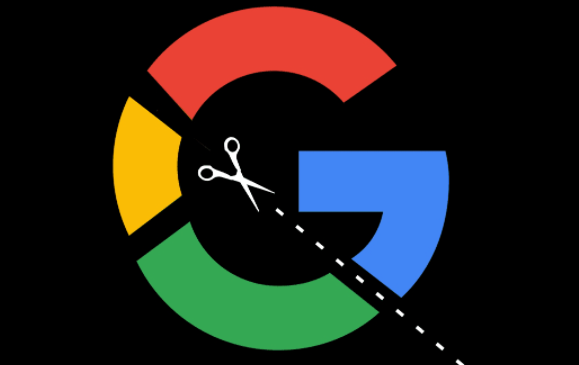教程详情
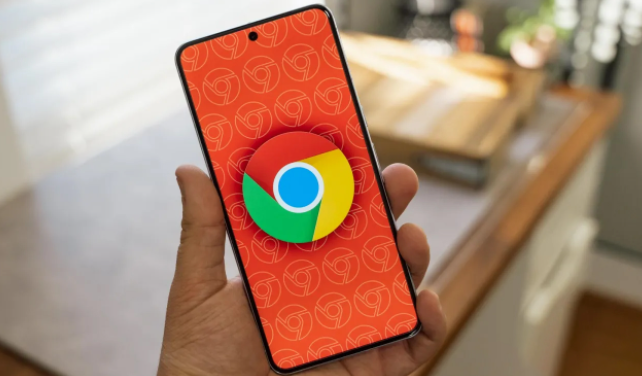
在浏览网页时,烦人的广告常常让人不胜其扰。而谷歌浏览器作为一款广受欢迎的浏览器,其实可以通过设置广告过滤器来提升浏览体验。下面就为大家详细介绍如何在谷歌浏览器中进行广告过滤器的设置。
一、选择合适的广告过滤插件
要实现广告过滤,首先需要安装一款可靠的广告过滤插件。常见的如“Adblock Plus”“uBlock Origin”等。以“uBlock Origin”为例,打开谷歌浏览器,进入扩展程序页面,在搜索栏中输入“uBlock Origin”,找到对应的插件并点击“添加至 Chrome”。
二、基本设置调整
安装完成后,插件图标会出现在浏览器右上角。点击该图标,会弹出插件的设置界面。在这里,可以进行一些基本的设置,比如开启或关闭广告过滤功能。通常默认是开启状态,若发现某些正常内容被误拦,可以暂时关闭广告过滤进行检查。
三、自定义过滤规则(进阶操作)
对于有一定需求的用户,还可以自定义过滤规则。在插件设置界面中,找到“我的过滤器”选项。在这里,可以通过添加特定的网址或关键词来指定哪些广告不被显示。例如,如果某个网站的广告特别多且影响阅读,可以将该网站的网址添加到排除列表中,这样来自该网站的广告就会被过滤掉。但要注意,自定义规则需要谨慎操作,避免误拦截正常内容。
四、定期更新与维护
为了确保广告过滤效果,插件需要定期更新。开发者会根据新的广告形式和网站变化不断优化过滤规则。在插件设置中,通常会有自动更新的选项,建议将其开启,以便及时获取最新的过滤规则,更好地阻挡各类广告。
通过以上几个步骤,就能在谷歌浏览器中成功设置广告过滤器,让浏览网页变得更加清爽、高效。不过在使用过程中,可能会遇到个别网站因广告过滤导致页面显示异常的情况,此时可以适当调整过滤规则或暂时关闭广告过滤功能,以获得更好的浏览体验。